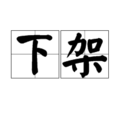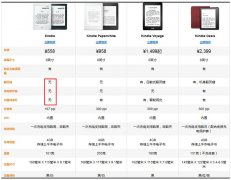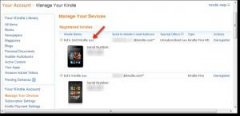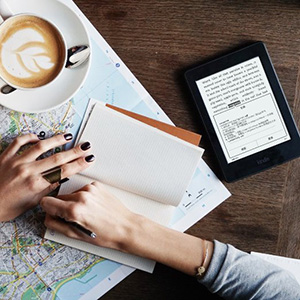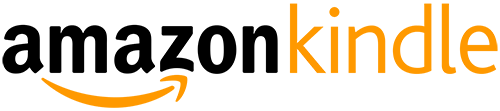PS/美图制作kindle paperwhite屏保的方法
kindle Paperwhite屏保壁纸怎么做,怎么自己制作kindle壁纸?屏保是kindle的一个很有趣的特点,在静置不动kindle一段时间之后会进入屏保省电模式。想要制作kindle屏保只需要一点点PS技巧就可以了,当然如果你嫌Photoshop太专业不会操作,用美图秀秀也行。
Photoshop制作kindle paperwhite屏保的方法
- 首先进入PS的主界面
- 载入要处理,作为kpw屏保的图片。直接把图片拖到PS或者通过文件打开图片都行。注:挑选的图片分辨率要高一点。
-
图片打开后,切图:先把图片的长宽像素设置好,然后直接裁剪就行了。(如果你的原图片分辨率比较低的话,你可以直接设置图片长宽为1024x758(KP1/KP2),800x600(K5/K4)。
注:Kindle paperwhite 1代,2代的分辨率都是 1024x758(注意是758而不是768,这比例跟一般电脑显示器不一样,比较容易犯错)而Paperwhite以前版本的电纸书设备均为 800x600 的分辨率,KP是212的PPI,是以前版本电纸书的1.62倍,自然显示效果就显著提升。 - 图片制作完成后,将图片保存好,放进kpw就可以使用啦!是不是很简单?

美图秀秀制作kindle paperwhite屏保的方法
- 打开美图秀秀,导入要做壁纸的原始图片。一样挑选的图片分辨率要高一点。
- 点击右上角的"尺寸"按钮,把像素调到1024x758(KP1/KP2),800x600(K5/K4)
- 等照片分辨率裁好后,点下特效里面的黑白色就OK啦。
- 图片制作完成后,将图片保存好,放进kpw就可以使用啦!
制作kindle paperwhite屏保注意点
- Kindle分辨率是 1024x758(KP1/KP2),800x600(K5/K4),裁图时不要把长跟宽搞反了。
- Kindle只能显示黑白色,所以就算你的图片是彩色的,最终显示效果还是黑白。
- 多看的壁纸路径,X:\DK_System\xKindle\res\ScreenSaver X是你的kindle盘符,直接把做好的图片放进去就可以用了。
-
Kindle 最新热点

-
Kindle 最关注焦点